(当頁はdocs.flutter.dev(https://docs.flutter.dev/cookbook/networking/delete-data)のリファレンスブログです。)
ここでは、http パッケージを使用してインターネット経由でデータを削除する方法について触れています。
1.http パッケージの追加
(前述「[読書会]インターネット経由でデータを更新する」と同様)
2.サーバ上のデータの削除
ここでは、http.delete() メソッドを使用して、サーバ上のアルバムデータを削除する方法について触れています。
(この例では、JSONPlaceholder API を使用してアルバムを削除します。)
2.サーバ上のデータの削除(例)
//データの削除
Future<Album> deleteAlbum(String id) async {
final http.Response response = await http.delete(
//削除対象のアルバムの URL
Uri.parse('https://jsonplaceholder.typicode.com/albums/$id'),
headers: <String, String>{
//JSON データの送信形式を指定
'Content-Type': 'application/json; charset=UTF-8',
},
);
if (response.statusCode == 200) {
return Album.empty();
} else {
throw Exception('Failed to delete album.');
}
}3.画面の更新
ここでは、データが削除されたかどうかを確認するために、以下の手順を説明しています。
- サーバからデータを取得して画面に表示する。
- 「Delete Data」ボタンを押したときにデータを削除する。
- 削除後の状態(例: “Deleted”)を画面に反映する。
3.画面の更新
Column(
mainAxisAlignment: MainAxisAlignment.center,
children: <Widget>[
//snapshot.data が 存在する場合、snapshot.data.title の値を表示
//snapshot.data が null の場合、'Deleted' を表示
Text(snapshot.data?.title ?? 'Deleted'),
ElevatedButton(
child: const Text('Delete Data'),
onPressed: () {
setState(() {
_futureAlbum = deleteAlbum(
snapshot.data!.id.toString()
);
});
},
),
],
);4.サンプルコード
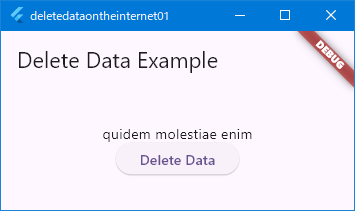
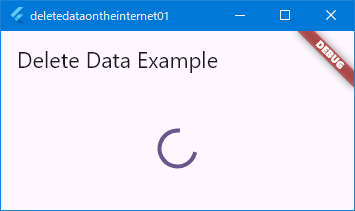
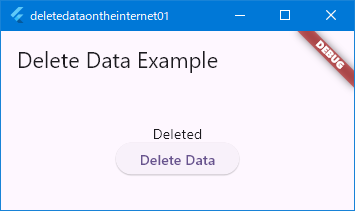
インターネット上のデータを削除する:
import 'dart:async';
import 'dart:convert';
import 'package:flutter/material.dart';
import 'package:http/http.dart' as http;
//データの取得
Future<Album> fetchAlbum() async {
final response = await http.get(
Uri.parse('https://jsonplaceholder.typicode.com/albums/1'),
);
if (response.statusCode == 200) {
return Album.fromJson(
jsonDecode(response.body) as Map<String, dynamic>
);
} else {
throw Exception('Failed to load album');
}
}
//データの削除
Future<Album> deleteAlbum(String id) async {
final http.Response response = await http.delete(
Uri.parse(
'https://jsonplaceholder.typicode.com/albums/$id'
),
headers: <String, String>{
'Content-Type': 'application/json; charset=UTF-8',
},
);
if (response.statusCode == 200) {
return Album.empty();
} else {
throw Exception('Failed to delete album.');
}
}
class Album {
int? id;
String? title;
Album({this.id, this.title});
Album.empty();
factory Album.fromJson(Map<String, dynamic> json) {
return switch (json) {
{
'id': int id,
'title': String title,
} =>
Album(
id: id,
title: title,
),
_ => throw const FormatException('Failed to load album.'),
};
}
}
void main() {
runApp(const MyApp());
}
class MyApp extends StatefulWidget {
const MyApp({super.key});
@override
State<MyApp> createState() {
return _MyAppState();
}
}
//削除後のレスポンス表示
class _MyAppState extends State<MyApp> {
late Future<Album> _futureAlbum;
@override
void initState() {
super.initState();
_futureAlbum = fetchAlbum();
}
@override
Widget build(BuildContext context) {
return MaterialApp(
title: 'Delete Data Example',
theme: ThemeData(
colorScheme: ColorScheme.fromSeed(
seedColor: Colors.deepPurple
),
),
home: Scaffold(
appBar: AppBar(
title: const Text('Delete Data Example'),
),
body: Center(
child: FutureBuilder<Album>(
future: _futureAlbum,
builder: (context, snapshot) {
if (snapshot.connectionState == ConnectionState.done) {
if (snapshot.hasData) {
return Column(
mainAxisAlignment: MainAxisAlignment.center,
children: <Widget>[
Text(snapshot.data?.title ?? 'Deleted'),
ElevatedButton(
child: const Text('Delete Data'),
onPressed: () {
setState(() {
_futureAlbum =
deleteAlbum(
snapshot.data!.id.toString()
);
});
},
),
],
);
} else if (snapshot.hasError) {
return Text('${snapshot.error}');
}
}
return const CircularProgressIndicator();
},
),
),
),
);
}
}